Майнкрафт – игра, завоевавшая сердца миллионов игроков по всему миру. Она предлагает огромный мир, который можно исследовать и изменять, создавая свои уникальные постройки и предметы. Если вы хотите получить доступ к полной версии игры и наслаждаться ею без ограничений, вам нужно приобрести лицензионную копию Майнкрафта. В данной статье мы расскажем, как установить и активировать лицензионный Майнкрафт – от выбора нужной версии до введения ключа активации.
Первый шаг – выбрать версию игры, которую вы хотите приобрести. В настоящее время можно выбрать между Java Edition и Bedrock Edition, каждая из которых предоставляет свои уникальные возможности и особенности. Java Edition – это оригинальная версия игры, которая включает в себя максимальный функционал, возможность установки модов и создания серверов. Bedrock Edition, с другой стороны, доступна на всех основных платформах, включая Windows 10, Xbox One и PlayStation 4, и позволяет играть с друзьями на разных устройствах.
После того, как вы определились с нужной версией игры, переходите на официальный сайт Майнкрафта и приобретайте лицензионную копию, следуя инструкциям на экране. После завершения покупки вы получите ключ активации, который можно использовать для установки и активации игры.
Как установить и активировать лицензионный Майнкрафт

Майнкрафт - это одна из самых популярных игр на сегодняшний день. Для полноценной игры в нее необходимо установить и активировать лицензионную версию.
Существует несколько способов установки игры, но наиболее простой и удобный - это скачать установщик с официального сайта Minecraft.net. После скачивания запустите установщик и следуйте инструкциям на экране. В конце установки запустите игру.
Для активации лицензионной версии необходимо войти в свой аккаунт на официальном сайте Minecraft.net. Если у вас еще нет аккаунта, то зарегистрируйте его с помощью действующей электронной почты. После регистрации аккаунта войдите в него и выберите раздел "Игры". Нажмите на кнопку "Добавить игру" и введите ключ активации. Ключ можно купить на официальном сайте или получить в подарок от друга.
После ввода ключа активации игра будет связана с вашим аккаунтом и доступна для игры в полной версии.
Не забывайте, что лицензионная версия игры обеспечивает более стабильную работу, больше возможностей и поддержку разработчиков. Также она не нарушает авторские права и не подвергает ваш компьютер риску заражения вредоносным ПО.
Шаг 1: Скачивание лаунчера

Для установки и активации лицензионной версии Майнкрафт требуется скачать специальный лаунчер от официального сайта Mojang.
1. Перейдите на сайт minecraft.net
2. Нажмите на кнопку "Get Minecraft"
3. Выберите нужную версию игры (Java Edition или Bedrock Edition)
4. Нажмите на кнопку "Buy Now"
5. Введите данные своей учетной записи Mojang или создайте новую учетную запись (если у вас еще нет)
6. Выберите удобный способ оплаты (банковской картой, PayPal и т.д.) и завершите покупку
7. После оплаты вы получите доступ к странице загрузки лаунчера
8. Скачайте лаунчер и запустите его на вашем компьютере
Теперь вы готовы перейти ко второму шагу - активации лицензионного ключа. Следуйте инструкциям на экране, чтобы активировать свою лицензию и начать играть в Майнкрафт.
Шаг 2: Регистрация на сайте Minecraft.net
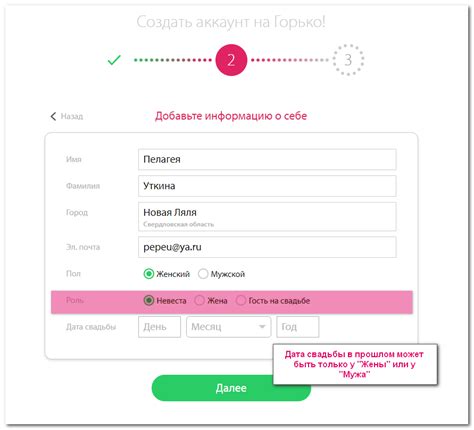
Для того чтобы активировать лицензионную копию Minecraft, необходимо зарегистрироваться на официальном сайте игры - Minecraft.net. Регистрация осуществляется бесплатно и занимает всего несколько минут, после чего вы получите доступ к кинцу игровых ресурсов и возможности активировать вашу копию игры.
Для начала регистрации перейдите на сайт Minecraft.net. На главной странице вы увидите большую зеленую кнопку "Купить Minecraft". Пройдите по этой ссылке и вы попадете на страницу выбора версии игры для своей платформы. Купить игру не обязательно, но этот шаг помогает вам получить учетную запись на сайте.
На следующей странице вы увидите поля для заполнения формы регистрации. Введите вашу электронную почту, пароль и придумайте ник для игры. Удостоверьтесь что вы правильно заполнили поля и нажмите на кнопку "Создать учетную запись". После этого вы получите письмо на указанный адрес с подтверждением электронной почты.
Откройте письмо и нажмите на ссылку для активации учетной записи. Теперь вы можете войти на сайт Minecraft.net и воспользоваться всеми сервисами сайта, а также активировать свою лицензионную копию игры. Войти на сайт можно со страницы авторизации на верхней панели сайта, введя свой ник и пароль.
Шаг 3: Покупка Minecraft и получение лицензионного ключа

Чтобы получить лицензионную копию Minecraft, вам нужно приобрести игру на официальном сайте. Для этого перейдите на страницу покупки, выберите нужную версию игры и нажмите кнопку "Купить".
После этого вас перенаправят на страницу оплаты, где нужно будет ввести данные вашей банковской карты или выбрать другой способ оплаты.
После успешной оплаты вы получите уведомление на электронную почту с лицензионным ключом Minecraft. Этот ключ необходимо активировать на официальном сайте Minecraft для получения доступа к игре.
- Первый способ активации: зайдите на официальный сайт Minecraft и введите свой логин и пароль для входа в систему. Затем введите полученный лицензионный ключ в соответствующее поле и нажмите "Активировать".
- Второй способ активации: войдите в игру Minecraft с помощью своего логина и пароля, а затем во время игры нажмите кнопку "Настройки". Затем выберите "Аккаунт" и введите свой лицензионный ключ в соответствующее поле.
После успешной активации лицензионного ключа вы сможете наслаждаться игрой Minecraft в полной мере и получить доступ к множеству режимов и функций, которые не доступны в бесплатной версии игры.
Шаг 4: Активация лицензии в лаунчере Minecraft
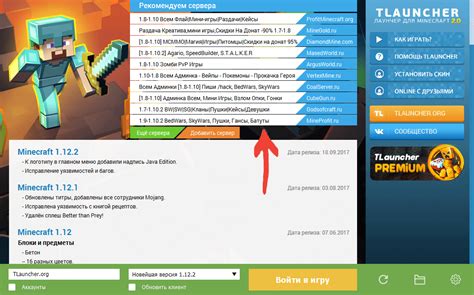
После успешной покупки и установки клиента Minecraft, вы должны активировать свою новую лицензию. Лицензия позволяет вам играть на официальных серверах и подключаться к другим игрокам в многопользовательском режиме.
Чтобы активировать лицензию, вам нужно:
- Открыть лаунчер Minecraft и войти в свою учетную запись Minecraft.
- Нажмите на кнопку "Play" (играть) и дождитесь, пока игра запустится.
- Нажмите на кнопку "Options" (настройки), затем выберите "Account Settings" (настройки учетной записи).
- Введите свой лицензионный ключ в поле "Enter Code" (введите код) и нажмите "Save" (сохранить).
После успешной проверки ключа вам будет выдана зеленая галочка для вашей учетной записи Minecraft, и вы сможете играть на всех официальных серверах Minecraft. Если у вас возникнут проблемы с активацией лицензии, обратитесь в службу поддержки Mojang для получения дополнительной помощи.
Вопрос-ответ

Каковы требования к компьютеру для запуска лицензионного Майнкрафта?
Для запуска лицензионного Майнкрафта понадобится компьютер с операционной системой Windows 7 и выше, процессором с тактовой частотой 1,6 ГГц или выше, 1 ГБ оперативной памяти и графическим процессором с поддержкой DirectX 9.0c и OpenGL 2.0.
Как получить лицензионный ключ для Майнкрафта?
Лицензионный ключ для Майнкрафта можно купить на официальном сайте игры, а также на других сервисах продажи игр, например, Steam. После покупки ключа вам нужно будет его активировать на сайте Mojang, а затем загрузить игру и ввести ключ для запуска лицензионной версии.
Что делать, если ключ для Майнкрафта не работает?
В первую очередь необходимо убедиться, что ключ введен без ошибок и в правильном формате. Если ключ все еще не работает, свяжитесь с поддержкой Mojang или продавцом, у которого вы приобрели ключ, чтобы получить помощь в решении проблемы.
Можно ли играть в Майнкрафт без интернета?
Для запуска Майнкрафта необходим доступ в интернет и активация лицензии. Однако после активации лицензии игрок может играть в оффлайн-режиме без интернета.
Что делать, если у меня проблемы с загрузкой игры?
Если у вас возникли проблемы с загрузкой Майнкрафта, в первую очередь стоит проверить, обновлены ли драйвера видеокарты и DirectX. Также может помочь переустановка игры или проверка целостности файлов через лаунчер. Если проблема все еще не решается, обратитесь за помощью к поддержке Mojang.
Как сохранять игровой прогресс в Майнкрафте?
В Майнкрафте можно сохранять игровой прогресс при помощи автосохранения или ручного сохранения через меню игры. Также можно использовать моды и плагины, которые добавляют дополнительные функции сохранения и загрузки.



